使用する機能======
企画品
============
<例>ハンドクリーム40gを2個購入で、プレゼント引換クーポンを同梱したい
■設定方法
1)logiecメニューバーの【設定】 > 【フィルタアクション】をクリックする
2)メニューバーの【企画品】を選択し、【新規登録】をクリックする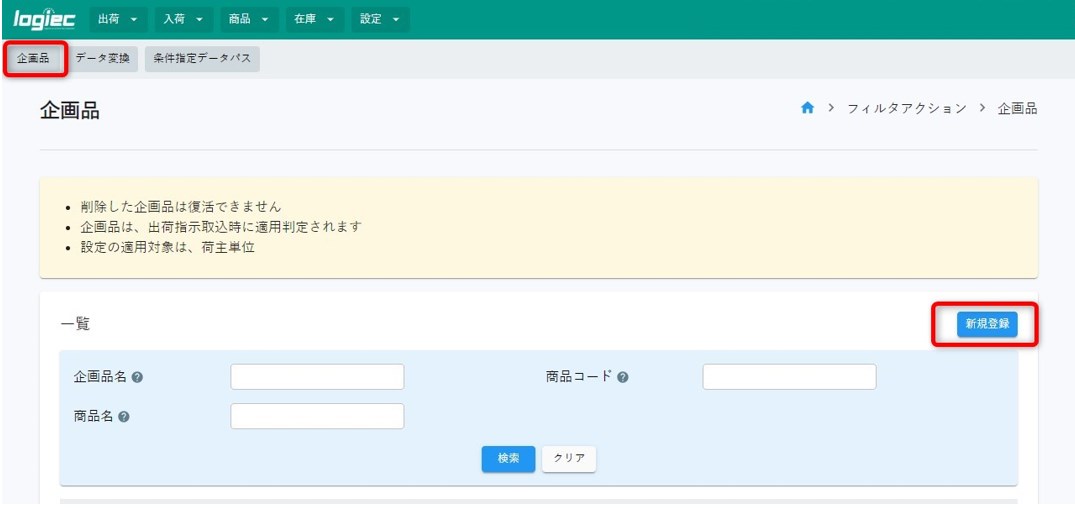
3)購入条件と同梱商品を設定する
- [企画品新情報]セクション
「企画品名」に企画品名を入力する。※企画品名は企画の内容がわかる名前にする
- [条件設定情報]セクション
①「適用条件」の【+条件追加】をクリックする
② 購入条件の ”ハンドクリーム40g(商品コード:handcream_40) ” を
下記の通り設定し、【+条件追加】をクリックする
▶ 条件設定情報
適用条件:選択したデータ項目(1)が次の文字列(2)と同一
データ項目(1) > [出荷指示明細]商品コード
指定値(2) > handcream_40
③ 購入条件の ”2個購入 ” を
下記の通り設定し【条件追加】をクリックする▶ 条件設定情報
適用条件: 選択したデータ項目(1)が次の文字列(2)と同一
データ項目(1) > [出荷指示明細]出荷指示数
指定値(2) > 2
- [商品設定情報]セクション
①「商品検索」に同梱する "プレゼント引換クーポン" の商品コードまたは商品名を入力し、
【検索】をクリックする
② ”プレゼント引換クーポン” が表示されたら【追加】をクリックする
③「数量」に同梱する数量 "1" を入力し、【追加する】をクリックする
④ 「商品設定」に "プレゼント引換クーポン" が追加されたことを確認する
4)設定内容を確認し、【保存】をクリックする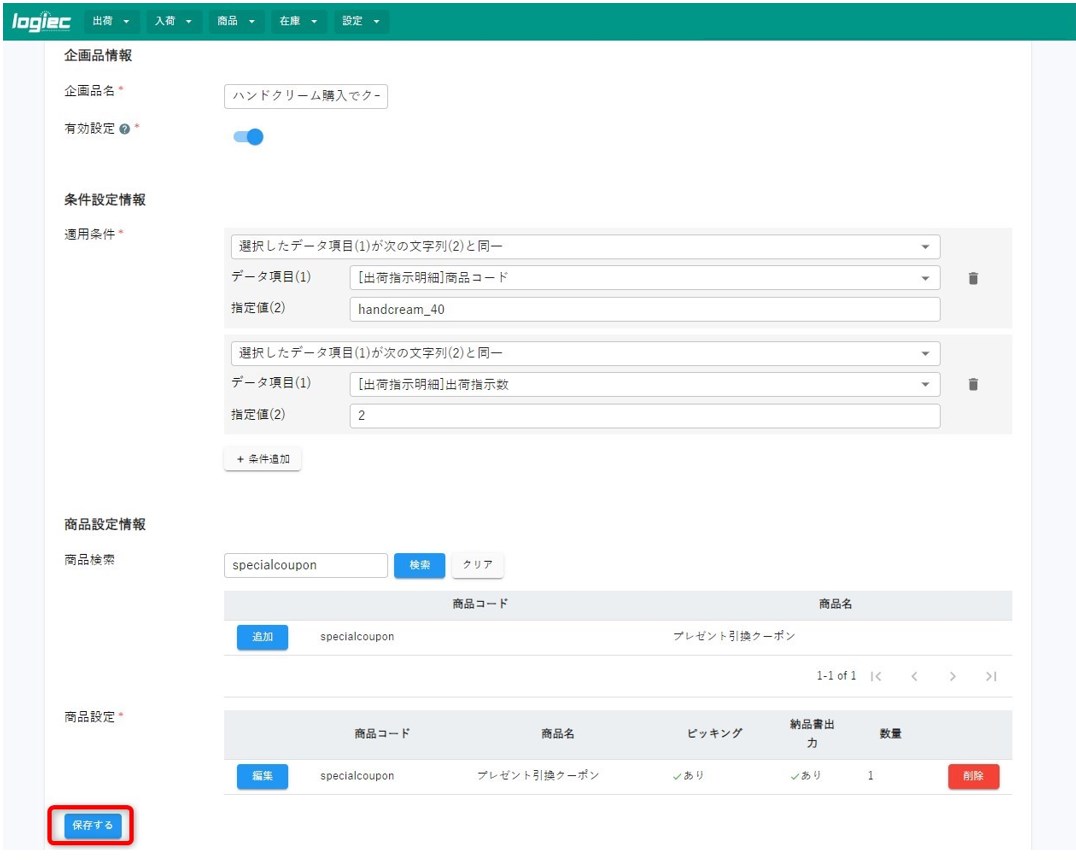
5)企画品一覧に追加されたことを確認する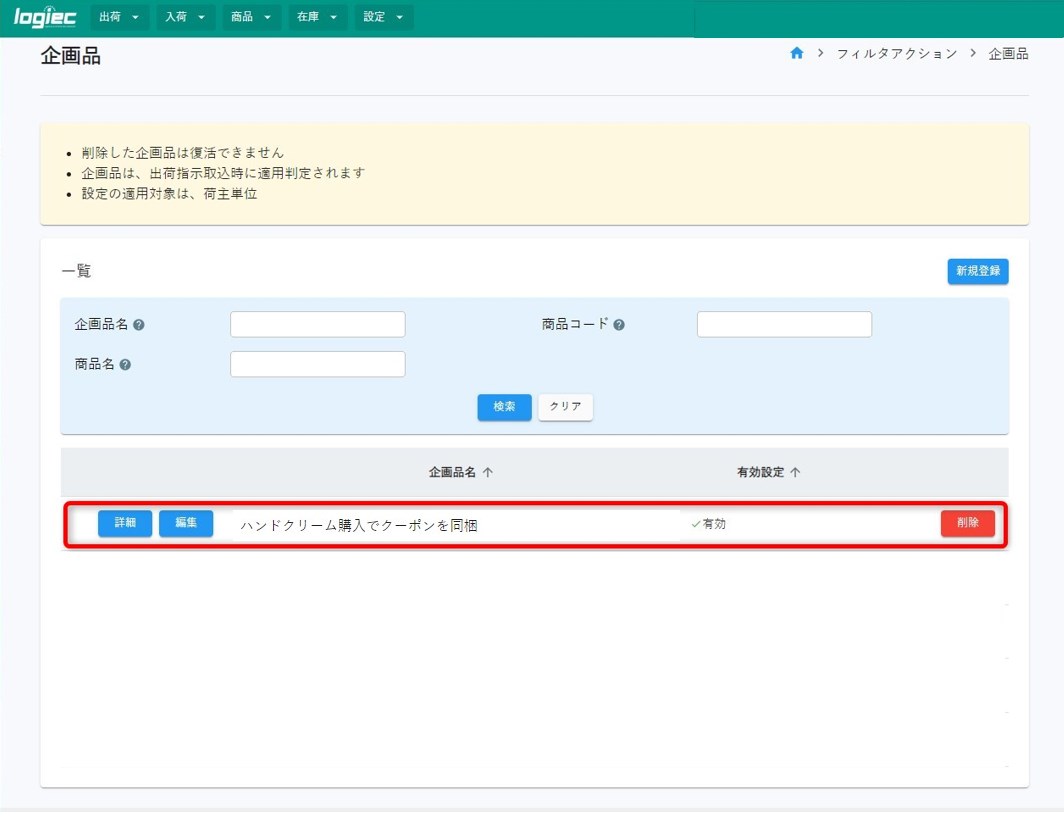
コメント
0件のコメント
記事コメントは受け付けていません。